A tela Manutenção de Marcações é um recurso essencial do TopPonto, pois concentra diversas funcionalidades voltadas ao controle e ajuste das marcações de ponto dos colaboradores.
Entre as principais ações disponíveis, o usuário pode:
- Consultar Marcações: visualizar todas as marcações de ponto registradas.
- Realizar Abonos: registrar ajustes referentes a ausências justificadas.
- Incluir Marcações: lançar manualmente uma marcação de entrada ou saída.
- Encaixar Marcações: corrigir ou ajustar marcações para adequá-las à jornada de trabalho.
- Desconsiderar Marcações: excluir marcações indevidas.
- Legenda de Cores: identificar rapidamente o status de cada marcação por meio de cores, facilitando a análise visual.
- Configuração de Colunas e Períodos: personalizar a exibição das informações, definindo quais colunas e períodos serão apresentados.
- Filtros Avançados: localizar funcionários em situações específicas.
- Detalhes das Marcações: acessar informações completas de cada registro.
- Gerar Pré-Assinaladas: criar marcações pré-definidas de acordo com a jornada configurada.
- Observações do Funcionário: visualizar anotações e informações adicionais relacionadas à jornada de trabalho.
- Relatórios: emitir relatórios diretamente pela tela, nos formatos Espelho ou Frequência.
- Enviar Aprovações: encaminhar marcações ou ajustes para aprovação, quando necessário.
De forma prática e centralizada, essa tela reúne todos os recursos necessários para a gestão e manutenção das marcações de ponto no sistema.
Painel Inicial → Manutenção de Marcações
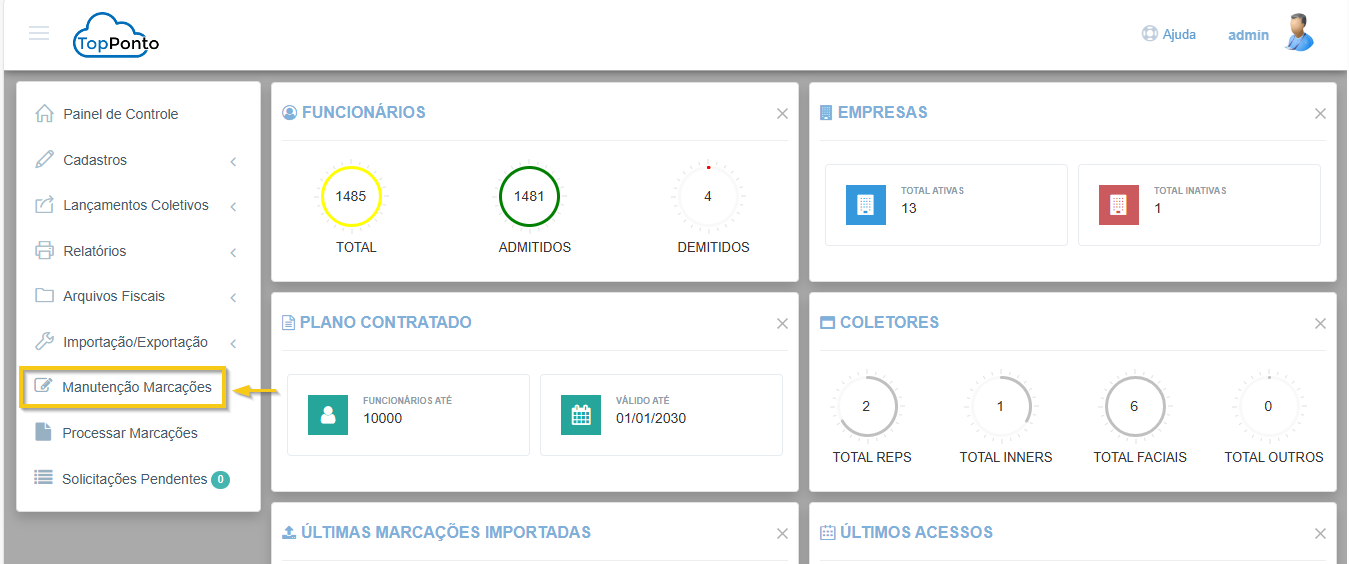
Antes de acessar a tela de manutenção, é necessário consultar as marcações do funcionário para o período desejado. Essa etapa garante que os dados corretos sejam carregados e possibilita o uso de filtros para localizar situações específicas, agilizando a análise e evitando alterações incorretas.
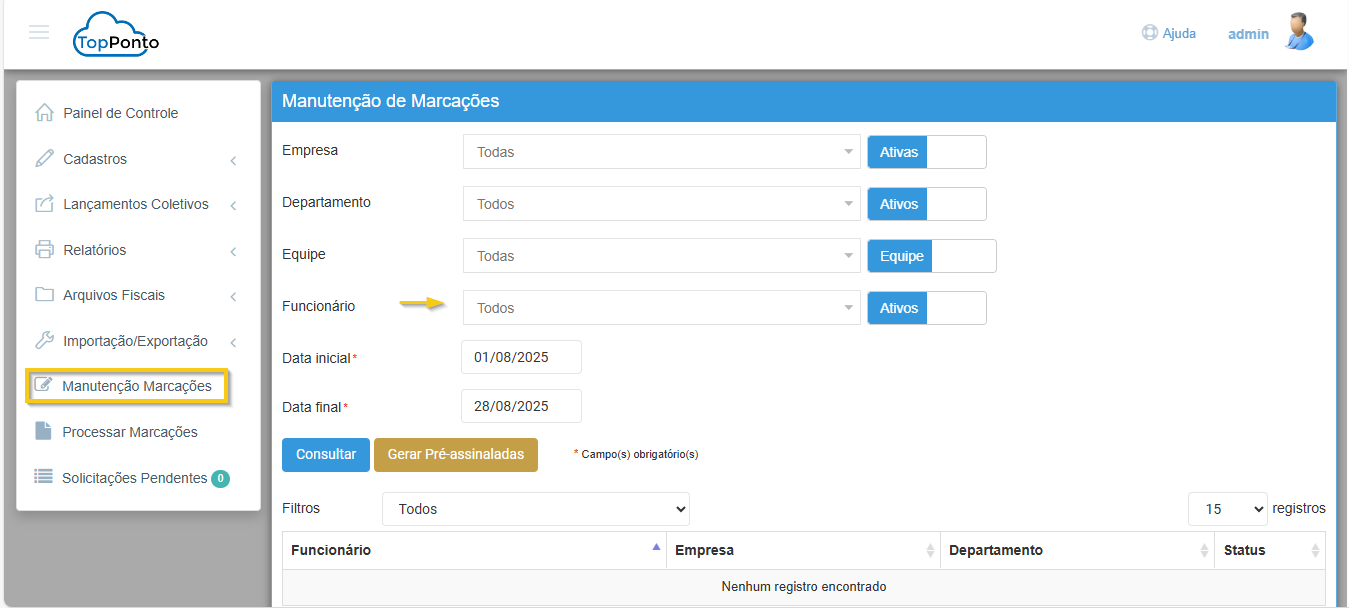
Consultar Marcações
- Selecione o funcionário desejado.
- Informe o período de análise, que pode abranger até 03 meses.
- Clique em Consultar.
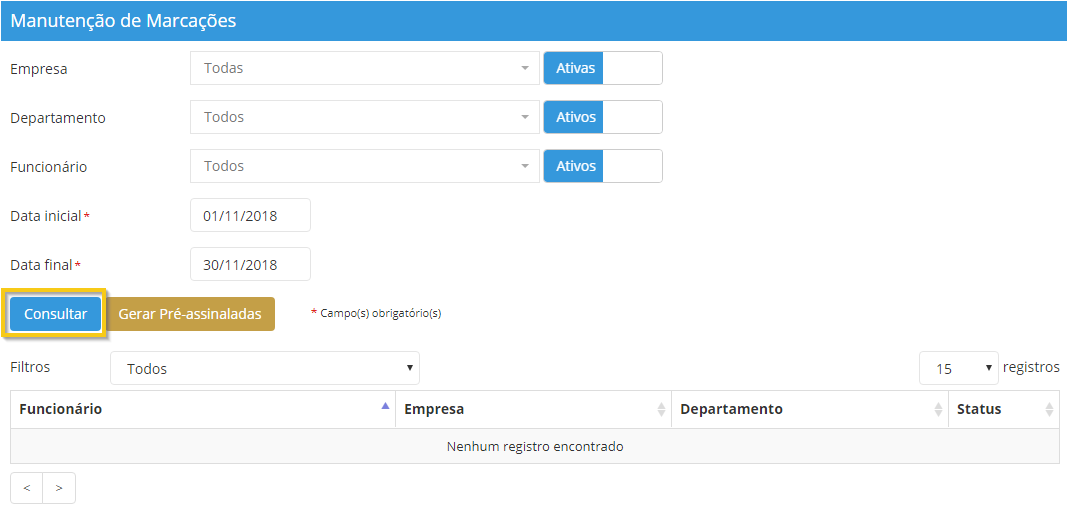
Durante o processamento, o sistema exibirá a mensagem “Analisando marcações…”. Em seguida, será apresentada a lista de funcionários que atendem aos critérios informados.
Filtros Disponíveis
É possível utilizar filtros avançados para localizar funcionários em situações específicas:
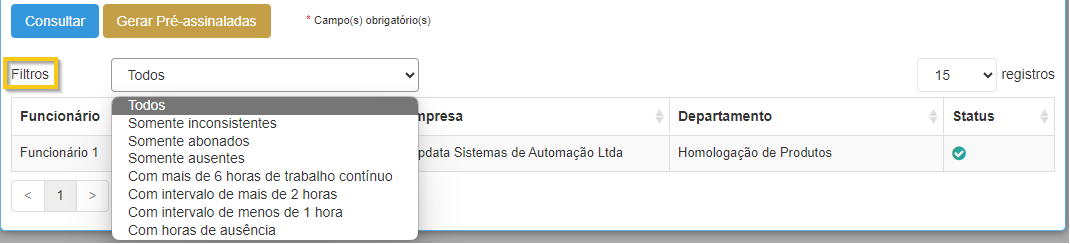
- Todos
- Somente Inconsistentes
- Somente abonados
- Somente ausentes
- Com mais de 6 horas contínuas
- Com intervalo maior que 2 horas
- Com intervalo menor que 1 hora
- Com horas de ausência
Observação:
- Somente ausentes: funcionários com número par de marcações (entrada/saída).
- Com horas de ausência: identifica efetivamente as horas faltantes.
Após a consulta, clique sobre o nome do funcionário para abrir a tela de Manutenção de Marcações, onde todas as funcionalidades descritas a seguir estarão disponíveis.
Filtros e Seleção
O primeiro passo para utilizar a tela é selecionar o funcionário desejado (A). Essa escolha é obrigatória e define para quem serão aplicadas as manutenções. Em seguida, é necessário informar o período de análise (B), que pode abranger até três meses. Caso seja preciso consultar dados cadastrais completos, o campo (C) permite acessar diretamente o cadastro do colaborador.
Guia
Ações sobre Marcações
Com os filtros aplicados, o sistema possibilita diferentes formas de tratamento das marcações.
No campo (D), por exemplo, é possível gerar as marcações pré-assinaladas, desde que a jornada do funcionário esteja configurada para esse tipo de horário. Já o recurso de aprovações (F) permite incluir, excluir ou consultar registros relacionados ao colaborador.
A manutenção direta das marcações ocorre no campo (J), onde podem ser incluídos novos horários, alterados registros existentes, realizados encaixes ou até mesmo excluídas marcações incorretas.
Para situações de ausência, o campo (L) possibilita aplicar diferentes tratamentos: abonar a ocorrência (sem desconto), descontar do Banco de Horas ou justificar a ausência com um motivo específico, como um atestado médico.
Exibição e Relatórios
A tela disponibiliza recursos adicionais. O campo (E) gera relatórios do período selecionado, cujo formato é definido previamente em Configurações > Gerais.
O campo (G) permite configurar quais colunas de cálculo serão exibidas na tela, enquanto o campo (H) define a quantidade de períodos a serem visualizados, respeitando o limite de até dez.
Clicando no ícone correspondente (I), é possível consultar os detalhes das marcações de um dia específico.
Informações da Manutenção de Marcações
Cálculos e Informações
O campo (K) mostra o saldo acumulado de DSR Extra, enquanto o campo (M) informa os horários que foram desconsiderados em relação às marcações originais. Já no campo (N) o sistema exibe os cálculos finais das marcações, consolidando as informações do período selecionado.
O campo (O) apresenta todas as ocorrências fora do padrão, como abonos, afastamentos, compensações, entradas antecipadas, saídas após o horário e faltas de marcação. Nessa área também é possível registrar até duas observações adicionais.
Legenda de Cores
As marcações são exibidas com cores distintas (P) :
- Branco → Marcações originais.
- Verde → Inclusões manuais.
- Amarelo → Intervalos pré-assinalados.
- Rosa → Marcações inconsistentes.
- Laranja → Marcações com encaixe.
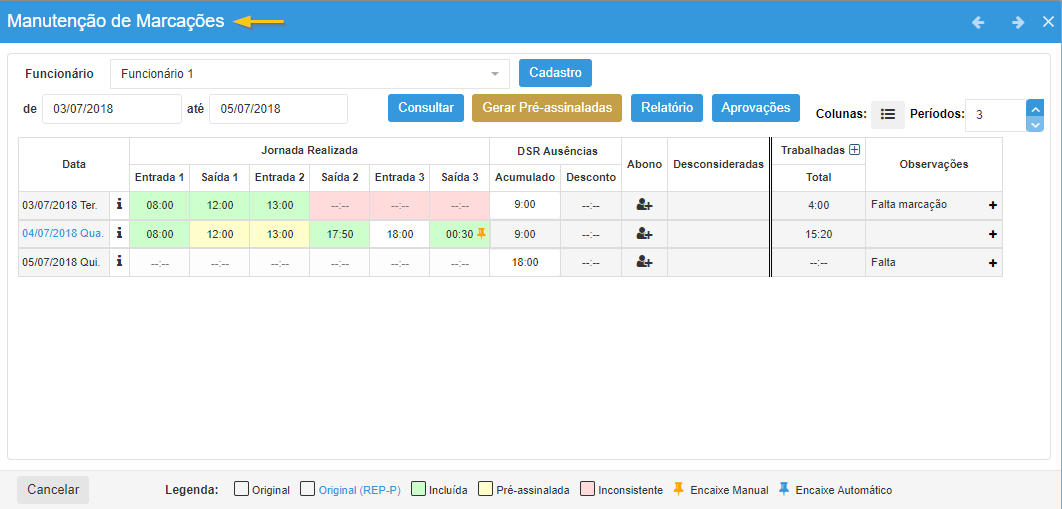
Considerações Importantes
- O período máximo de consulta é de 03 meses.
- A exclusão de marcações é definitiva e não pode ser desfeita.
- A geração de marcações pré-assinaladas depende da configuração da jornada do colaborador.
Configuração de Colunas e Períodos
As colunas exibidas na tela de “Manutenção de Marcações” são configuráveis.
Por padrão, apenas a coluna “Trabalhadas” é apresentada, mas é possível personalizar a visualização clicando no botão Colunas.
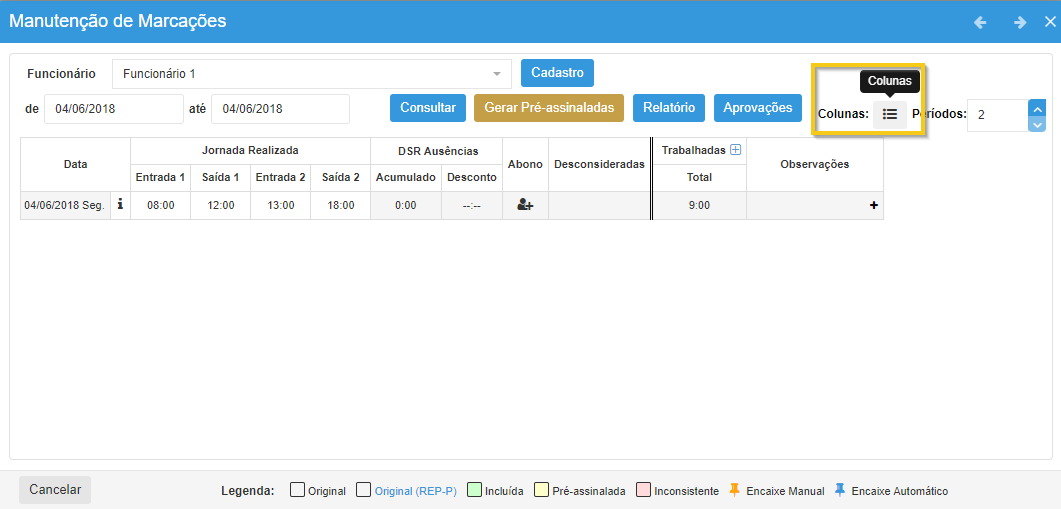
Na tela de Configurações das Colunas, selecione as opções desejadas. As principais colunas são:
- Previstas
- Trabalhadas
- Normais
- Extras
- Ausências
- Banco de Horas (BH)
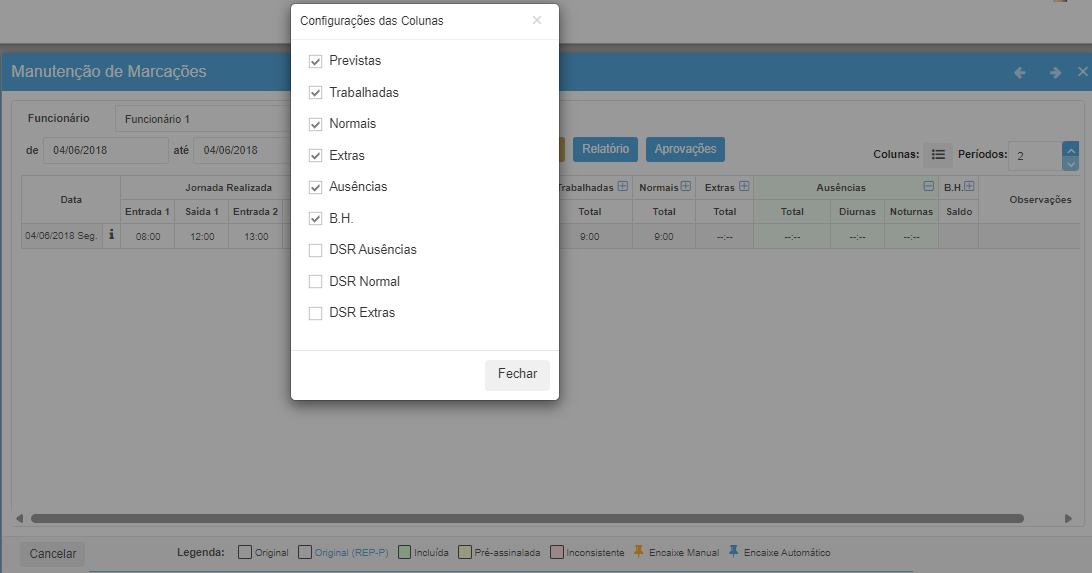
Detalhamento das Colunas
Para acessar os detalhes de cada coluna, utilize o ícone [+]. Ao expandir, serão exibidas informações adicionais relacionadas aos cálculos e valores daquela coluna.
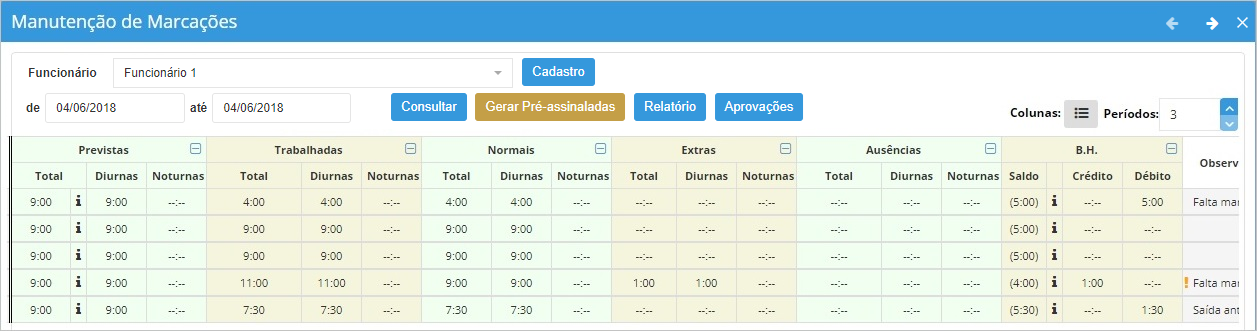
Ao clicar no botão localizado na coluna “B.H” :

O sistema exibe os detalhes completos do Banco de Horas utilizado pelo colaborador no período selecionado.
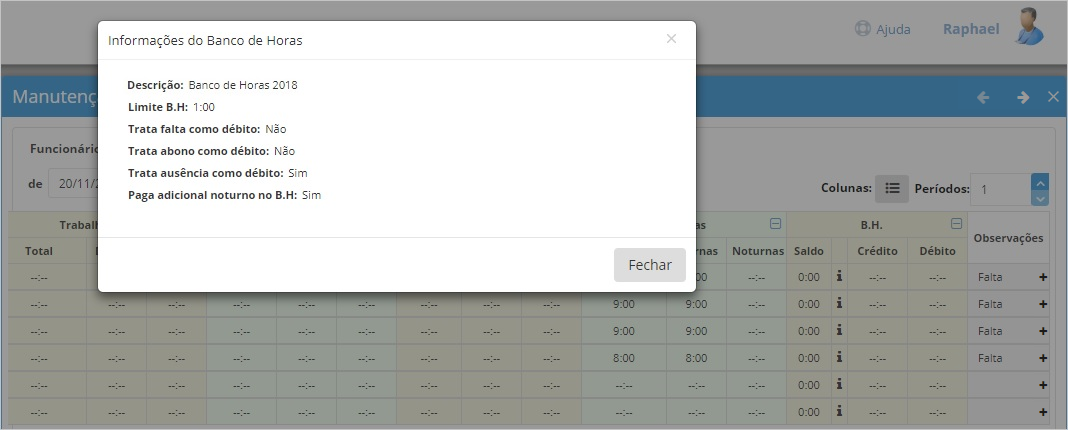
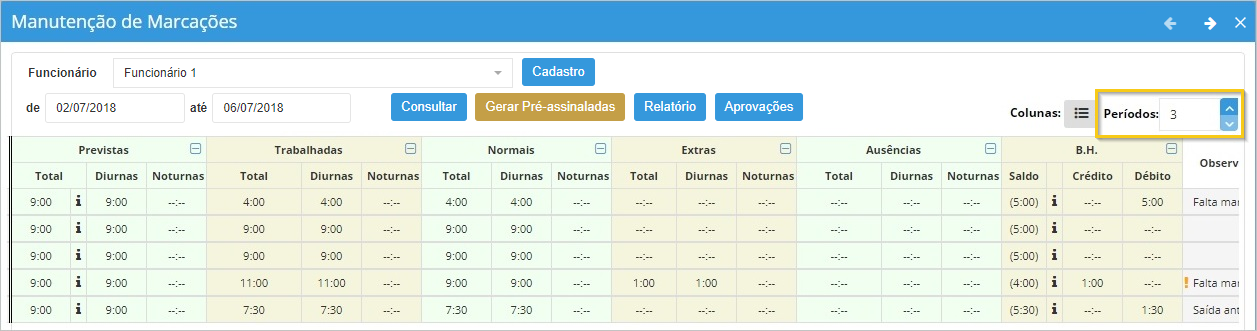
Períodos
Também é possível configurar os períodos da jornada, sendo permitido até 10 períodos.
Para aumentar ou diminuir a quantidade, utilize as setas de ajuste disponíveis na tela.
Inclusão, Encaixe e Desconsideração de Marcações
Além da configuração das colunas, o sistema permite incluir, ajustar ou desconsiderar marcações diretamente.
Inclusão de Marcações
- Inclusão de Marcações
- Clique no dia e na coluna desejada.
- Digite o horário da marcação e pressione Enter.
A marcação incluída será exibida com fundo verde.
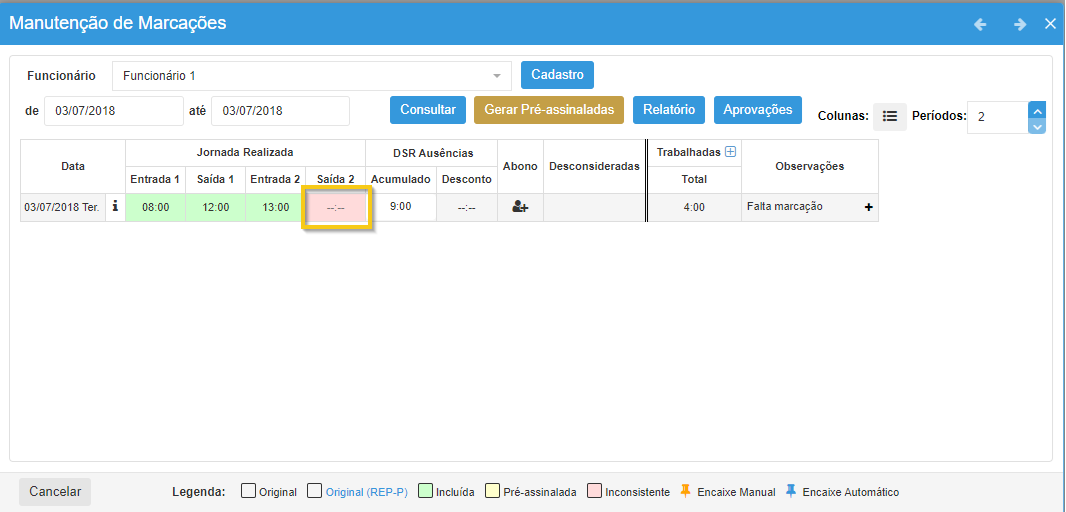
Ao pressionar Enter, uma caixa de diálogo é exibida automaticamente, permitindo que você selecione ou informe o motivo da inclusão.
Escolha o motivo ou cadastre um novo, se necessário, e clique em Confirmar.
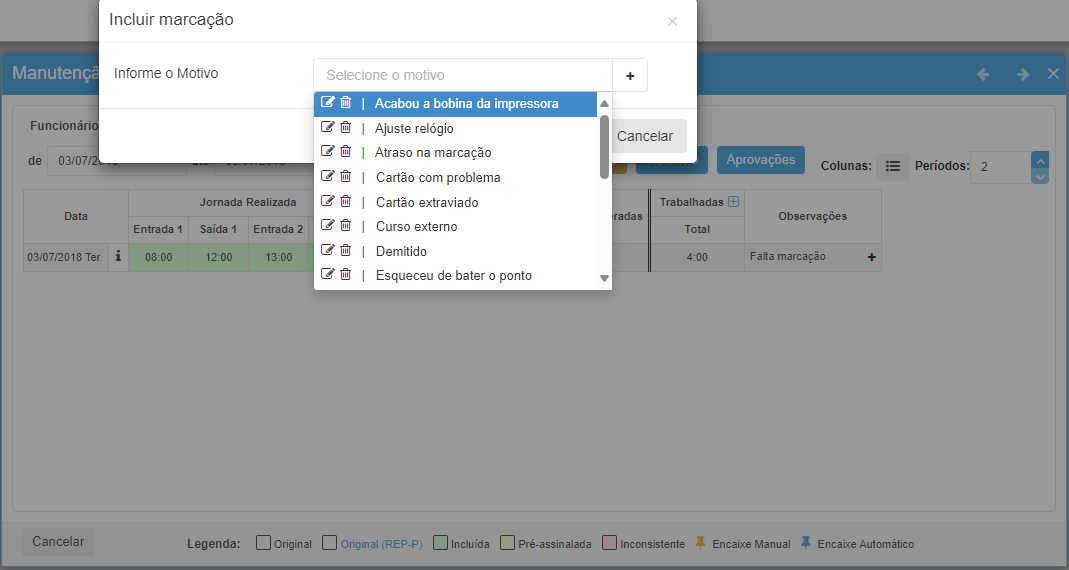
Encaixe de Marcações
- Clique na marcação desejada.
- Selecione a opção Encaixe de Marcação.
- Escolha uma das opções:
- Automático
- Anterior
- Seguinte à Atual
- Clique em Confirmar.
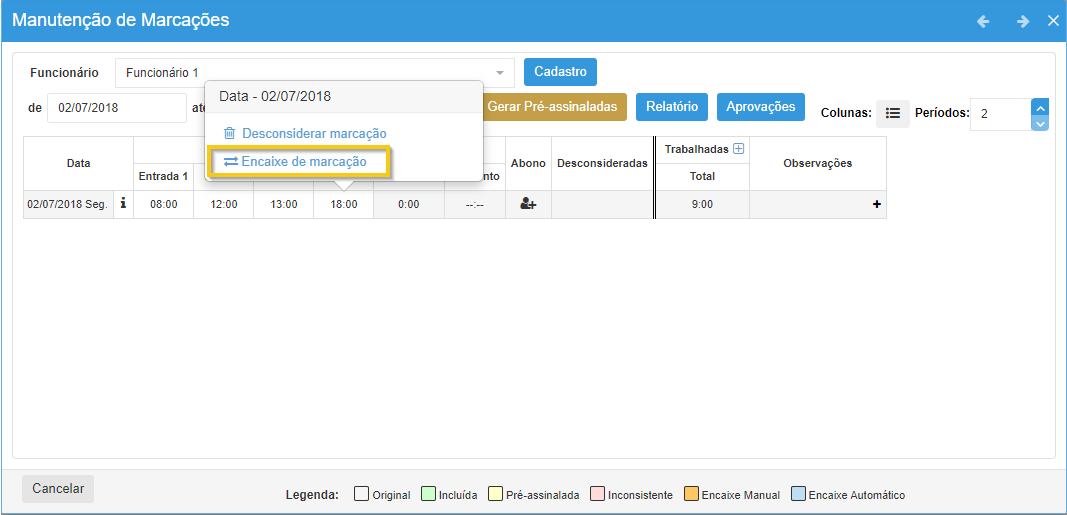
Será exibida uma caixa de diálogo com as opções de encaixe disponíveis: Automático, Anterior ou Seguinte à marcação atual. Selecione a alternativa desejada e clique em “Confirmar”.
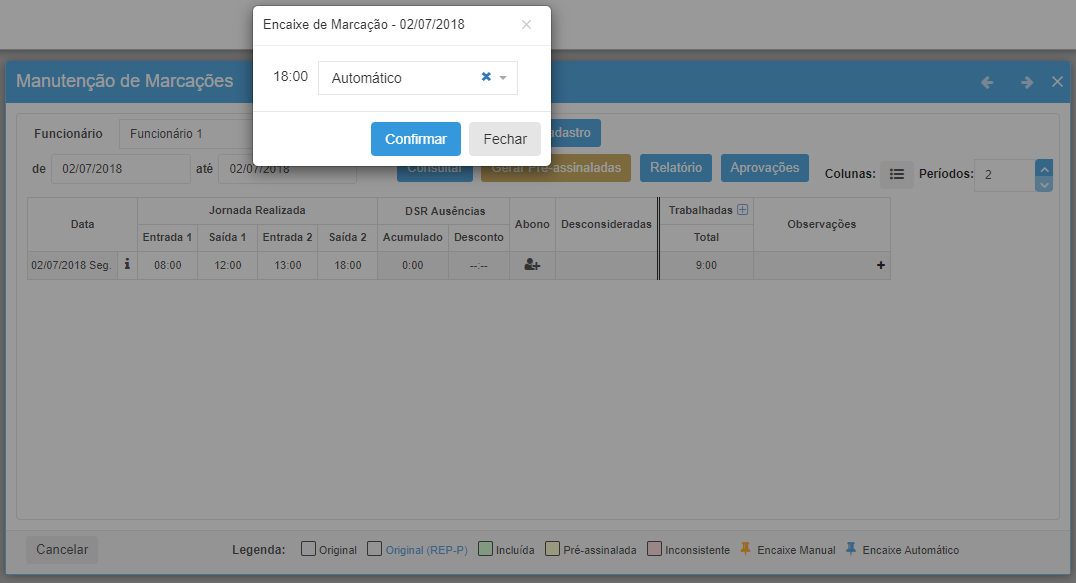
Desconsiderar Marcações
Disponível apenas para marcações originais.
- Clique sobre a marcação.
- Selecione a opção Desconsiderar marcação.
- Informe o motivo e clique em Confirmar.
- Caso seja necessário cadastrar um novo motivo, clique em +, insira a descrição e confirme.
A marcação será movida para a coluna Desconsideradas, onde aparece em azul e negrito.
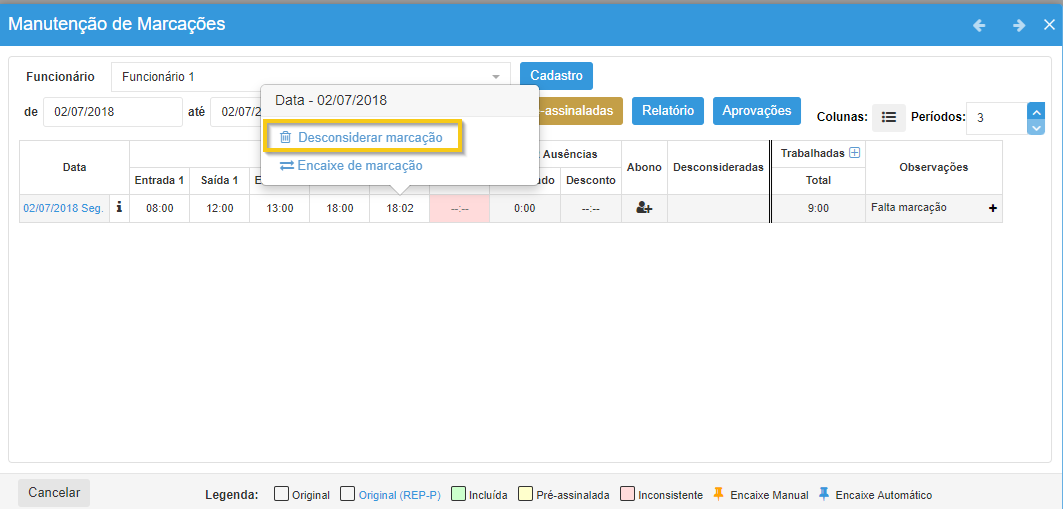
Considerar novamente
Para reverter, clique na marcação em Desconsideradas e depois em Confirmar.
Detalhes das Marcações
Para visualizar os detalhes da marcação, ao lado da data clicar no símbolo :

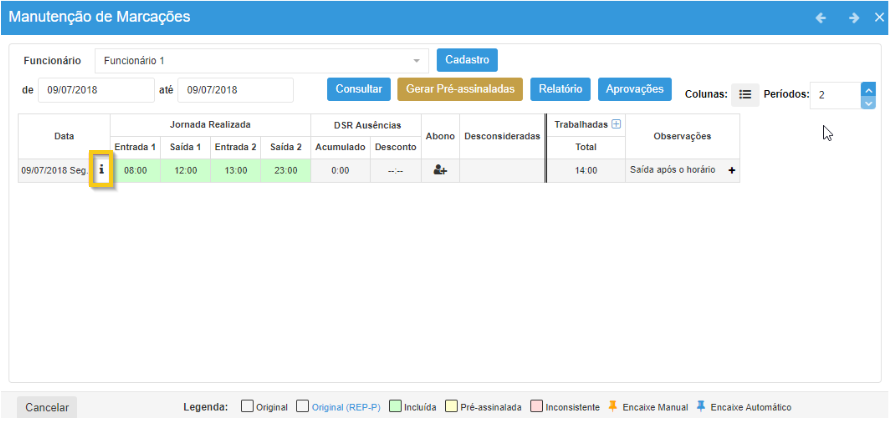
Será exibida a tela com os detalhes dos cálculos:
Gerar Pré-Assinaladas
A funcionalidade Gerar Pré-Assinaladas é utilizada para inserir automaticamente as marcações correspondentes ao intervalo (Saída 1 e Entrada 2) nos registros de ponto.
Essa função é válida somente para funcionários cujas jornadas possuam os horários de intervalo configurados com a opção Pré-Assinalada = “Sim”.
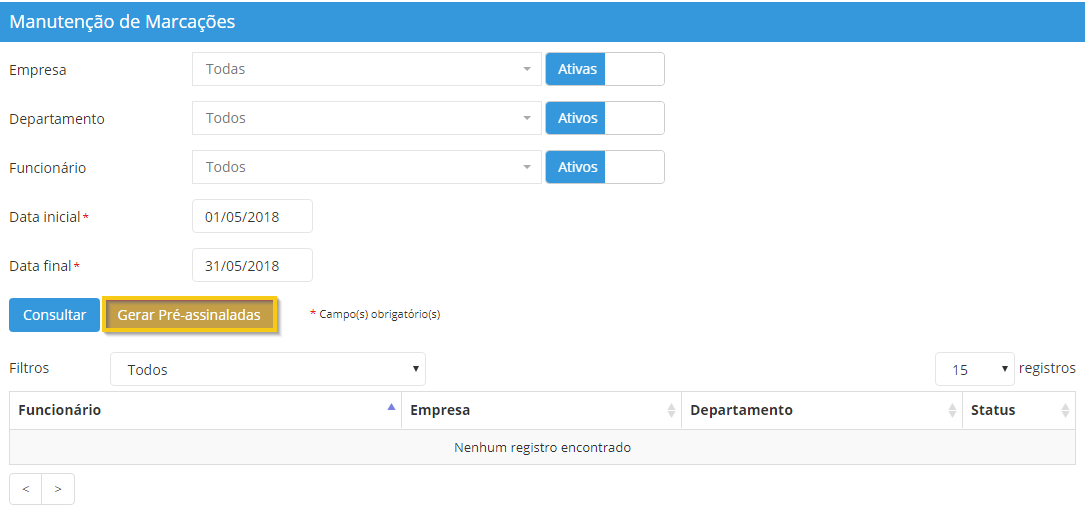
Condições para Geração
Para que a funcionalidade seja executada corretamente, devem ser atendidas as seguintes condições:
- Existência de marcação no dia : o funcionário deve possuir pelo menos uma marcação registrada no REP para o dia em questão.
- Limite de período : a geração só pode ser realizada para períodos de até 03 meses. Caso um período superior seja selecionado, o sistema exibirá a seguinte mensagem: “O período máximo permitido para geração é de 03 meses.”
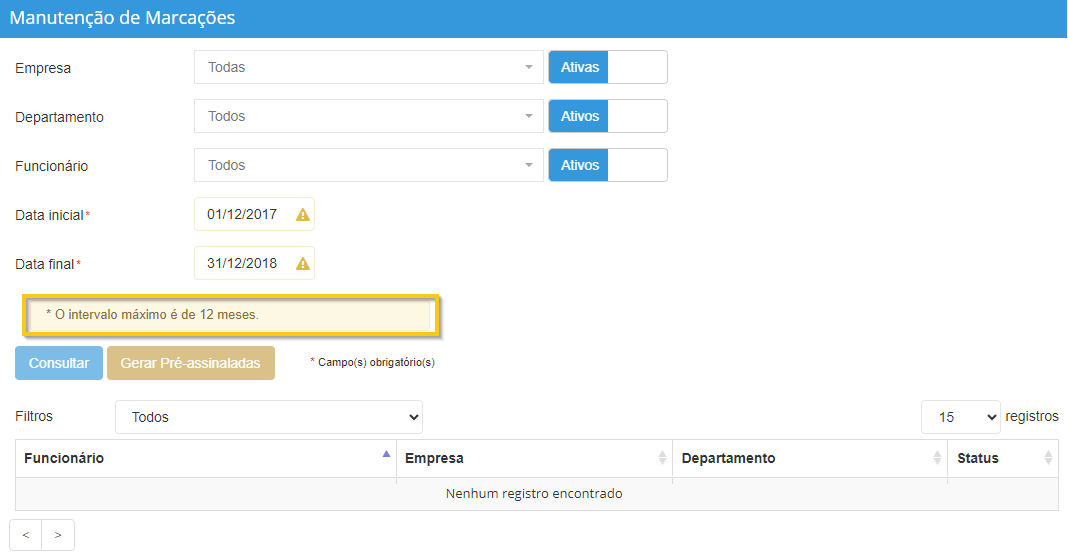
Observações
A seção “Observações” apresenta informações adicionais sobre a jornada de trabalho, incluindo ocorrências geradas automaticamente pelo sistema e observações inseridas manualmente pelo usuário.
Tipos de Observações
- Ocorrências do Sistema
São geradas automaticamente pelo sistema, com base nos registros e configurações da jornada. - Observações Manuais
É possível incluir até duas observações extras manualmente. Para isso, clique no botão + Adicionar.

Inclusão de Observações Manuais
- Clique em + Adicionar.
- Insira o texto da observação.
- Defina se deseja exibir esta observação no Relatório de Frequência:
- Sim: a observação será exibida no relatório e também na tela de Manutenção de Marcações.
- Não: será exibida apenas na tela de Manutenção de Marcações.
Importante: Apenas uma observação manual pode ser selecionada para exibição no relatório.
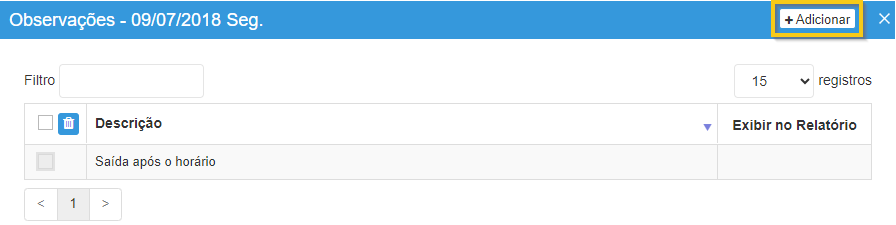
Edição de Observações
Caso precise alterar a configuração, basta acessar novamente a tela de Observações, selecionar o item desejado e mudar a opção para Sim ou Não.
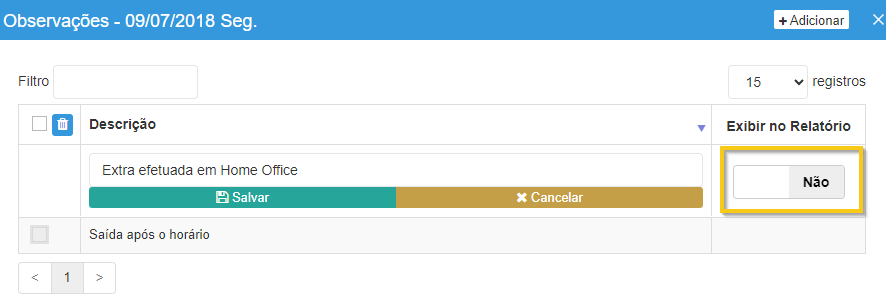
Identificação do Tipo de Observação
Na coluna Exibir no Relatório, é possível identificar a origem da observação:
- Campo em branco → Observação gerada pelo sistema.
- Opções “Sim” ou “Não” → Observação incluída manualmente.
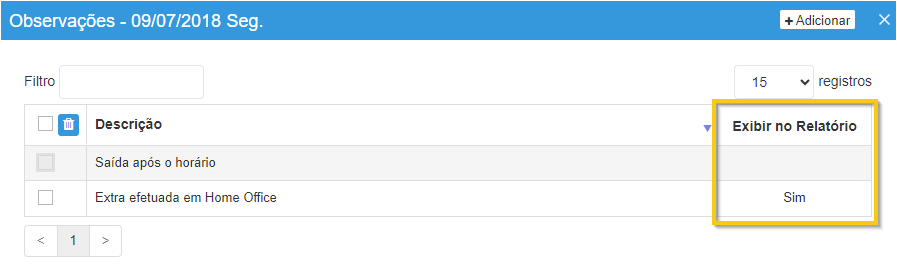
Visualização no Relatório de Frequência
Quando a opção está definida como Não, apenas a ocorrência padrão do sistema será exibida:

Quando a opção Exibir no Relatório está definida como Sim, a observação manual será apresentada no Relatório de Frequência conforme o exemplo abaixo:

Realizar Abonos
A funcionalidade Realizar Abonos permite justificar ausências, abonar horas ou descontá-las do Banco de Horas (B.H.), diretamente na tela de Manutenção de Marcações. Também possibilita definir se a ausência será considerada como falta ou apenas justificada.
Incluir um Abono
- Na tela de Manutenção de Marcações, clique em Incluir Abono.
- Preencha os campos obrigatórios:
- Ausência: apresenta as horas registradas como ausência para o dia selecionado.
- Motivo: selecione entre os motivos disponíveis ou clique no botão + para cadastrar um novo motivo.
- Abonado: informe a quantidade de horas que deseja abonar.
- Clique em Salvar para confirmar.
Pré-condições
O botão “Incluir Abono” estará desabilitado nos seguintes casos:
- Dias de folga ou folga diferenciada.
- Feriados cadastrados.
- Período de afastamento do funcionário.
- Período de fechamento da empresa.
- Datas anteriores à admissão ou posteriores à demissão do funcionário.
Opções de Configuração
Descontar do Banco de Horas (BH)
- Quando marcado como “Sim”: as horas de ausência serão abatidas do saldo acumulado no Banco de Horas (BH).
- Quando marcado como “Não”: a ausência será apenas registrada, podendo ser justificada com um motivo, como por exemplo, um atestado médico, (Caso precise incluir um novo motivo, clique no botão “+”.)
Considerar como Faltas?
Sim: apenas justifica a falta, mantendo o registro como ausência.
Não: as horas serão abonadas e não aparecerão como ausência no relatório.
Abonar o Total de Ausência
Quando habilitada, esta opção preenche automaticamente o campo Abonado com o valor total de horas ausentes.
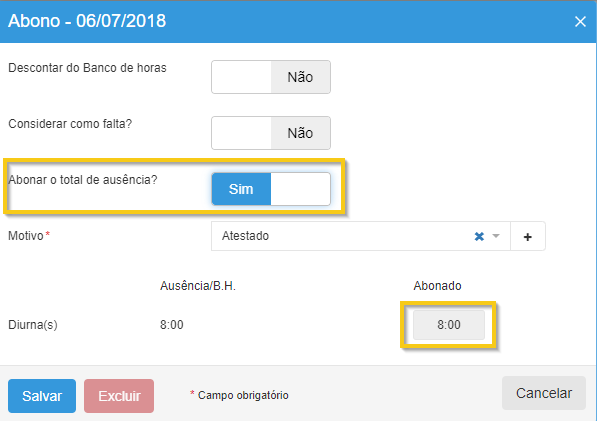
Caso a jornada seja composta por dois períodos (diurno e noturno), ambos serão preenchidos proporcionalmente.
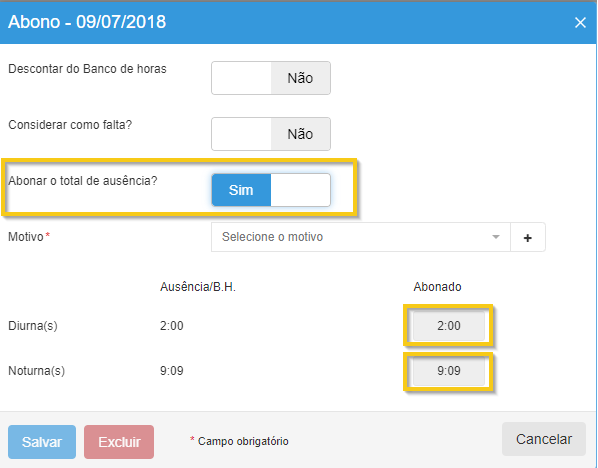
Observação: Para editar o valor manualmente, desative esta opção antes de alterar.
Observações
Quando configurado para exibir no relatório, o motivo do abono será listado na coluna Observações.
Caso não seja configurado, apenas a ausência será registrada.
Todos os ajustes podem ser editados posteriormente, bastando acessar novamente a tela de inclusão/edição de abonos.
Relatório
Através do botão “Relatório”, é possível emitir o relatório do período definido na tela de manutenção de marcações. O relatório pode ser gerado nos seguintes formatos:
- Espelho
- Frequência
- Frequência Detalhado por Funcionário
- Frequência com Noturna Reduzida
A configuração do tipo de relatório padrão é realizada no menu:
Cadastros → Configurações → Gerais → Relatório Padrão.
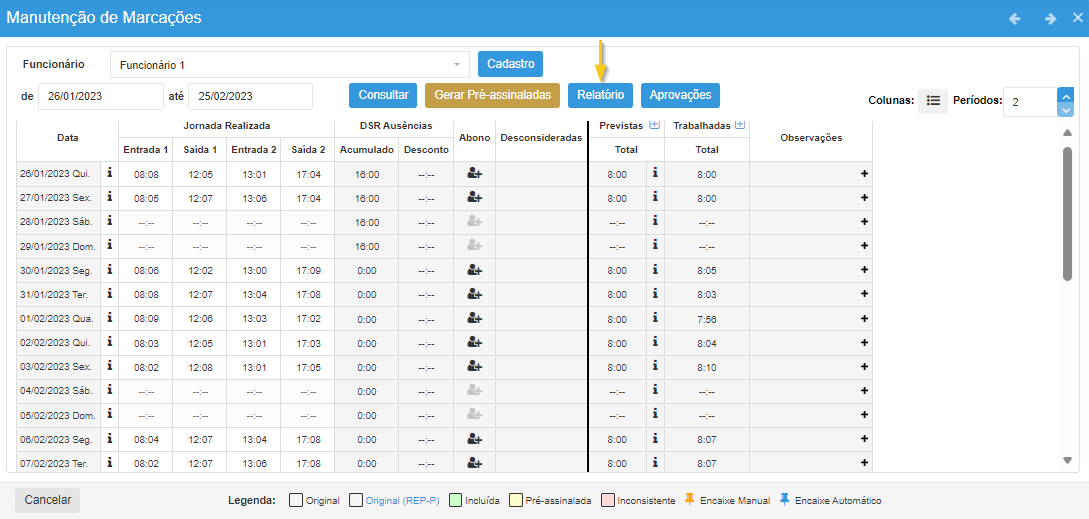
Após a geração, o relatório pode ser:
- Visualizado diretamente na tela;
- Exportado em diferentes formatos;
- Impresso, para documentação física;
- Enviado para aprovação, por meio do botão “Enviar para aprovação”.
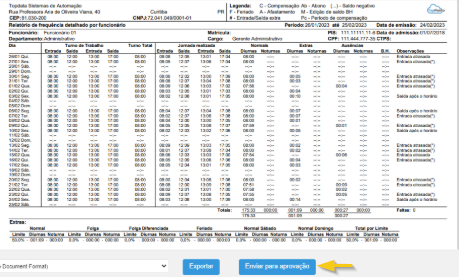
Aprovações
Parâmetros para Aprovação
Ao enviar para aprovação, os seguintes campos devem ser preenchidos:
- Referente ao mês/ano: Define o período de referência do relatório.
- Data inicial / Data final: Determinam o período de início e fim da aprovação (mesmo utilizado no filtro da tela de manutenção).
- Aprovar via:
- Funcionário: O relatório é enviado para aprovação do colaborador via aplicativo mobile.
- RH: A aprovação é feita automaticamente, servindo apenas para controle interno.
- Enviar e-mail de notificação: Caso marcado, envia ao funcionário uma notificação por e-mail informando que uma nova aprovação está disponível.
Acesso Pós-Aprovação
Após o envio para aprovação, o relatório pode ser acessado novamente através do mesmo botão na tela de manutenção de marcações.
Para visualizar, clique no ícone abaixo:
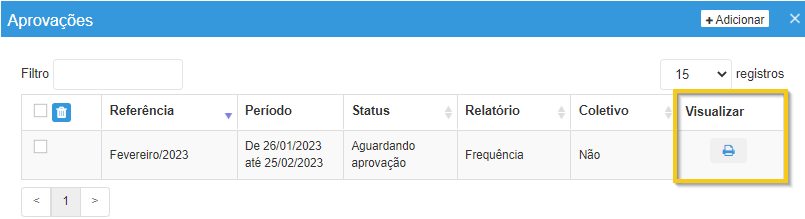
Perguntas Frequentes
Posso editar marcações de meses anteriores?
Sim, desde que estejam dentro do período de até 03 meses configurado.
Qual a diferença entre abonar e justificar uma ausência?
O abono remove o impacto da ausência sem desconto. Já a justificativa mantém o registro da ausência, mas associa um motivo específico (Ex: atestado médico).
Como interpretar as cores apresentadas na tela?
O campo de legenda (P) apresenta o significado detalhado de cada cor utilizada nas marcações.